5 phương pháp đơn giản chụp màn hình trên laptop Lenovo
15/06/2025
Nội dung bài viết
Bạn cần lưu lại nội dung hiển thị trên màn hình để chia sẻ với người khác? Đừng lo, các dòng máy tính Lenovo được tích hợp nhiều cách chụp màn hình cực kỳ tiện lợi. Cùng tripi.vn khám phá hướng dẫn chi tiết cách thực hiện ngay sau đây.
Hướng dẫn thực hiện
Phương pháp 1: Dùng phím Print Screen
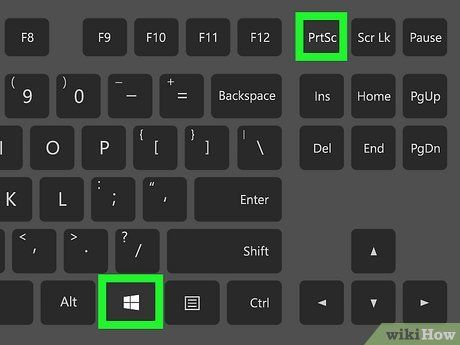
Nhấn đồng thời tổ hợp phím ⊞ Win + ⎙ PrtScr. Vị trí phím Print Screen trên laptop Lenovo thường nằm ở góc trên bên phải (gần phím Delete) hoặc góc dưới bên phải (cạnh phím mũi tên).
- Đây là cách chụp nhanh nhất, tương thích với mọi dòng Lenovo chạy Windows 10/11.
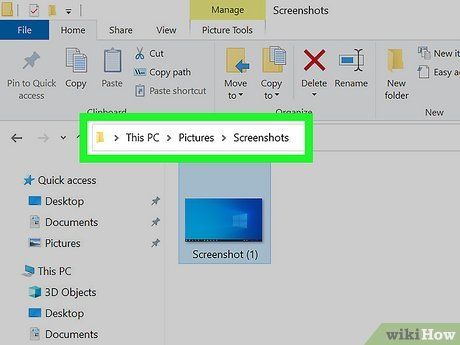
Bí mật địa điểm lưu ảnh chụp màn hình
Ảnh chụp bằng Win + PrtSc tự động lưu tại C:\Users\[tên]\Pictures\Screenshots.
Ảnh chụp bằng Win + PrtSc tự động lưu tại C:\Users\[tên]\Pictures\Screenshots.
- Không tìm thấy? Mở Paint và dùng Ctrl+V để khôi phục từ bộ nhớ tạm
- Chụp riêng cửa sổ hiện hành với Alt+PrtSc
- Đặc biệt: Máy Lenovo mở Snip & Sketch khi chỉ nhấn PrtSc
Snipping Tool - Nghệ thuật chụp màn hình tinh tế
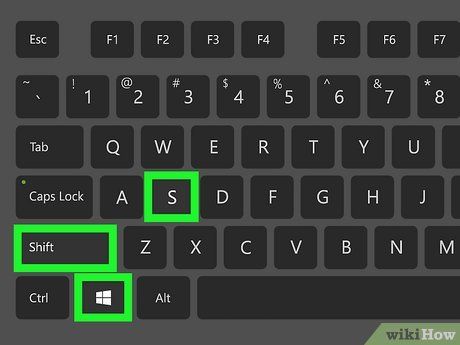
Phím tắt vàng: ⊞ Win+⇧ Shift+S mở ra thế giới chụp màn hình chuyên nghiệp
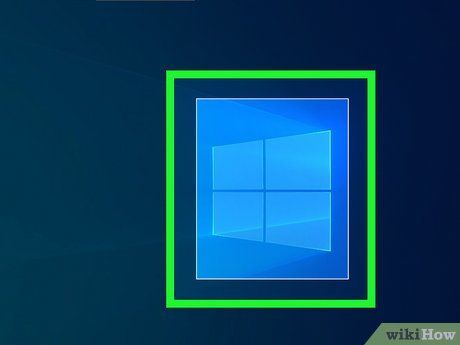
Tự do sáng tạo: Chọn toàn màn hình hay chỉ vùng mong muốn
Dùng chuột để khoanh vùng chính xác theo ý đồ của bạn
Dùng chuột để khoanh vùng chính xác theo ý đồ của bạn
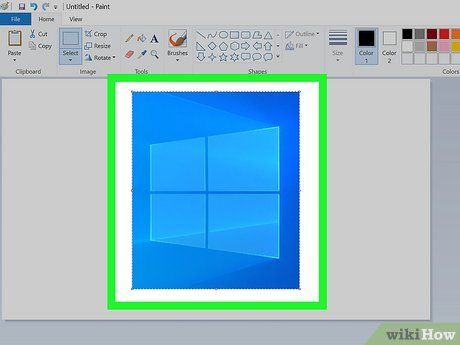
Hoàn thiện tác phẩm: Ctrl+V trong Paint rồi File>Save để lưu giữ khoảnh khắc
Khám phá sức mạnh của Snip & Sketch
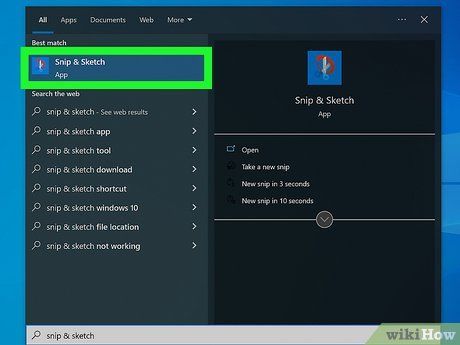
Mở thế giới chụp ảnh màn hình
Nhấn Win và tìm "Snip & Sketch" để khởi chạy.
Nhấn Win và tìm "Snip & Sketch" để khởi chạy.
- Ứng dụng mới này thay thế Snipping Tool cổ điển, mang đến tính năng phác thảo tuyệt vời để đánh dấu ảnh chụp trước khi chia sẻ.
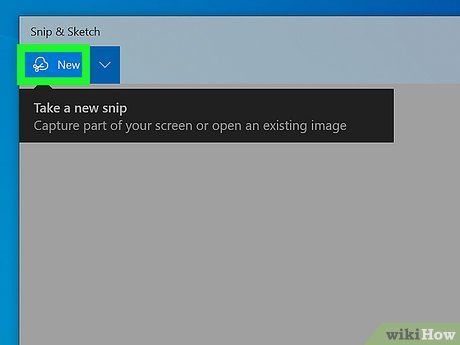
Tạo ảnh chụp mới với một cú nhấp
Nhấn New để bắt đầu.
Nhấn New để bắt đầu.
- Muốn chụp trễ? Chọn Snip in 10 seconds từ menu thả xuống.
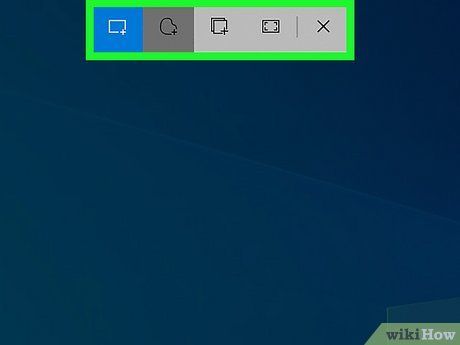
Lựa chọn kiểu chụp linh hoạt
5 biểu tượng trên cùng cung cấp các chế độ: Hình chữ nhật, Tự do, Cửa sổ, Toàn màn hình và Chụp gần - mỗi kiểu phù hợp với nhu cầu khác nhau.
5 biểu tượng trên cùng cung cấp các chế độ: Hình chữ nhật, Tự do, Cửa sổ, Toàn màn hình và Chụp gần - mỗi kiểu phù hợp với nhu cầu khác nhau.
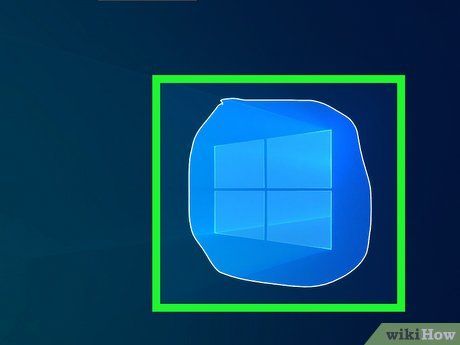
Thực hiện và chỉnh sửa ảnh chụp
Tùy chế độ sẽ có cách chụp khác nhau. Sau khi chụp, ảnh sẽ hiển thị trong Snip & Sketch để bạn thoải mái chỉnh sửa trước khi lưu.
Tùy chế độ sẽ có cách chụp khác nhau. Sau khi chụp, ảnh sẽ hiển thị trong Snip & Sketch để bạn thoải mái chỉnh sửa trước khi lưu.
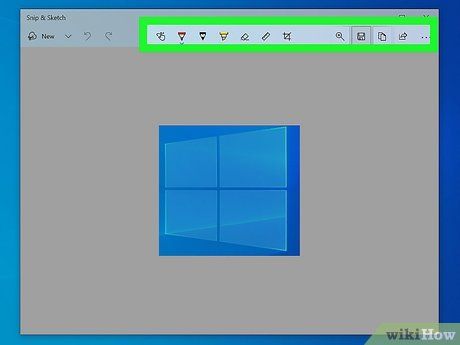
Hoàn thiện và lưu giữ khoảnh khắc
Sử dụng các công cụ chỉnh sửa phía trên ảnh chụp để đánh dấu, vẽ hoặc cắt xén.
Sử dụng các công cụ chỉnh sửa phía trên ảnh chụp để đánh dấu, vẽ hoặc cắt xén.
- Lưu lại bằng cách nhấn biểu tượng đĩa mềm ở góc phải dưới và chọn vị trí lưu trong File Explorer.
Thao tác đơn giản với nút vật lý

Bí quyết chụp màn hình trên tablet
Giữ đồng thời nút Nguồn và Giảm âm lượng, ảnh sẽ tự động lưu trong thư mục Pictures/Screenshots.
Giữ đồng thời nút Nguồn và Giảm âm lượng, ảnh sẽ tự động lưu trong thư mục Pictures/Screenshots.
- Trên máy tính, mở Trung tâm thông báo và chọn Screen snip để dùng Snip & Sketch.
Mẹo hay dành cho bạn
- Xem hướng dẫn tổng quan tại Cách chụp ảnh màn hình
- Dùng Windows cũ? Tham khảo Hướng dẫn cho Windows 8
- Chromebook user? Tìm hiểu cách chụp màn hình riêng cho thiết bị của bạn
Du lịch
Ẩm thực
Khám phá
Đi Phượt
Vẻ đẹp Việt Nam
Chuyến đi
Có thể bạn quan tâm

Top 5 loại bơ hạt phỉ chất lượng hàng đầu hiện nay

Top 6 quán gà ngon nhất tại TP. Bà Rịa, Bà Rịa - Vũng Tàu

Top 5 salon làm tóc đẹp nổi bật tại Bỉm Sơn, Thanh Hóa

Top 10 điều bạn gái nên trải nghiệm trước khi kết hôn và làm mẹ

8 cách sáng tạo để tái chế nắp chai nhựa thành những vật dụng hữu ích cho gia đình bạn


